CS:GO – одна из самых популярных многопользовательских онлайн-игр, привлекающая огромное количество игроков по всему миру. Но что делать, если внезапно пропадает интерфейс в игре и возникают проблемы с его восстановлением?
Вероятность пропажи интерфейса в CS:GO не такая уж и мала, и часто это происходит после обновлений игры или установки модификаций. При этом возникают различные проблемы: исчезают персонажи, вещи, миникарта и другие элементы интерфейса, что делает игру практически неиграбельной. Но не стоит отчаиваться, так как это можно исправить.
Существуют несколько простых способов устранения проблемы с пропавшим интерфейсом. Во-первых, проверьте целостность файлов игры через клиент Steam: щелкните правой кнопкой мыши по игре в библиотеке Steam, выберите "Свойства" и перейдите на вкладку "Локальные файлы". Затем нажмите "Проверить целостность файлов игры". Если при проверке будут обнаружены поврежденные файлы, Steam автоматически загрузит их снова.
Пропал интерфейс в CS:GO: что делать?

Если у вас вдруг исчез интерфейс в игре CS:GO, не паникуйте! Эта проблема имеет несколько возможных решений, которые легко выполнить самостоятельно.
Первым шагом, который стоит попробовать, является перезапуск игры. Возможно, просто случился непредвиденный глюк программы, и перезагрузка игры может помочь восстановить пропавший интерфейс.
Если перезапуск не помог, следующим шагом можно попробовать перевести игру в оконный режим. Для этого нужно зайти в настройки игры, выбрать вкладку "Видео" и изменить режим отображения на "Оконный". После этого изменения интерфейс может появиться вновь.
Также стоит проверить наличие обновлений для игры и обновить ее до последней версии. Иногда баги и проблемы с интерфейсом могут быть исправлены в новых версиях игры.
Если перезапуск, перевод в оконный режим и обновление игры не помогли, можно попробовать удалить и снова установить CS:GO. Возможно, некоторые файлы были повреждены, и их замена полностью решит проблему с пропавшим интерфейсом.
В случае, если ни одно из перечисленных выше решений не помогло, рекомендуется обратиться за помощью к разработчикам игры или обратиться к сообществу игроков с аналогичной проблемой. Они могут предложить индивидуальные решения или дать советы о возможных настройках, которые могут повлиять на отображение интерфейса.
Пропал интерфейс в CS:GO - это не повод сразу паниковать. Следуя вышеуказанным советам, вы сможете вернуть привычный интерфейс и наслаждаться игрой, не испытывая дискомфорта.
Восстановление пропавшего интерфейса в CS:GO: основные действия

Если вам вдруг понадобилось восстановить пропавший интерфейс в CS:GO, есть несколько основных действий, которые можно предпринять.
1. Проверьте настройки интерфейса
Убедитесь, что в меню настроек игры включен интерфейс. Проверьте, что опция находится включенной и применяет нужные вам элементы интерфейса, такие как миникарта, индикаторы здоровья и боеприпасов и т.д.
2. Перезагрузите игру
Иногда, простая перезагрузка игры может помочь восстановить пропавший интерфейс. Попробуйте закрыть CS:GO и запустить игру заново.
3. Проверьте конфигурационные файлы
Проверьте файлы конфигурации игры на предмет некорректных настроек. В некоторых случаях, неправильные настройки могут привести к исчезновению интерфейса. Вы можете сравнить свои настройки с настройками по умолчанию или создать новый конфигурационный файл.
4. Обновите драйверы графической карты
Проверьте наличие обновлений для драйверов вашей графической карты. Устаревшие версии драйверов могут вызывать проблемы с отображением интерфейса в CS:GO. Если обновления доступны, установите их.
5. Проверьте наличие вирусов
Иногда, компьютерные вирусы могут стать причиной проблем с интерфейсом в CS:GO. Выполните проверку компьютера на наличие вредоносных программ с помощью антивирусного программного обеспечения.
Если ни одно из этих действий не помогло восстановить пропавший интерфейс в CS:GO, попробуйте обратиться за помощью к официальной поддержке игры.
Как проверить наличие файлов интерфейса в CS:GO

Если вы столкнулись с проблемой пропавшего интерфейса в CS:GO, первым делом стоит проверить наличие необходимых файлов. Для этого следуйте инструкциям ниже:
- Откройте проводник Windows и перейдите в папку, где установлена игра CS:GO.
- После этого найдите папку с названием "csgo". Откройте ее.
- Далее перейдите в папку "custom". Если такой папки нет, то создайте ее.
- Внутри папки "custom" найдите папку с названием "resource". Если такой папки нет, то создайте ее.
- Откройте папку "resource" и проверьте наличие следующих файлов:
client_panorama.css - этот файл отвечает за стиль интерфейса игры;
client_panorama_scaleform.bak - в данном файле хранится информация о графическом интерфейсе;
flash - этот ресурс хранит компоненты Flash для интерфейса игры;
materials - здесь находятся материалы, использующиеся при отрисовке интерфейса;
resource - данный ресурс содержит шрифты и звуки интерфейса.
Если все вышеперечисленные файлы присутствуют в папке "resource", то проблема с пропавшим интерфейсом, скорее всего, кроется в другом месте. Если какого-либо файла нет, то его можно восстановить, загрузив его снова или переустановив игру.
Проверка целостности игровых файлов для восстановления интерфейса
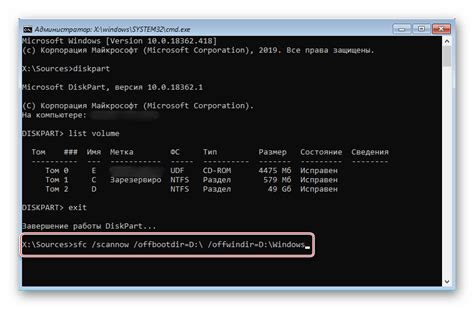
Если ваши игровые файлы внезапно пропали или испытывают проблемы, восстановление интерфейса может быть достигнуто путем проверки целостности файлов игры. Этот процесс позволяет выявить и исправить потенциальные проблемы, которые могли привести к исчезновению интерфейса в CS:GO.
Чтобы проверить целостность игровых файлов, выполните следующие действия:
- Запустите Steam и перейдите в вашу библиотеку игр.
- Найдите CS:GO в списке игр и щелкните правой кнопкой мыши на нем.
- В появившемся контекстном меню выберите "Свойства".
- Во вкладке "Локальные файлы" нажмите кнопку "Проверить целостность файлов игры".
Steam начнет проверять файлы игры и автоматически восстановит все испорченные или отсутствующие файлы. Это может занять некоторое время в зависимости от размера игры и скорости интернет-соединения. После завершения процесса проверки целостности файлов, запустите CS:GO и проверьте, восстановился ли интерфейс.
Если восстановление интерфейса не произошло, попробуйте переустановить игру полностью. Для этого удалите CS:GO из вашей библиотеки Steam и загрузите его снова. Пожалуйста, обратите внимание, что переустановка игры может занять много времени и привести к потере сохраненного прогресса, так что перед этим сделайте резервную копию ваших файлов.
Важно: Если ни одно из этих действий не помогло восстановить пропавший интерфейс в CS:GO, возможно, проблема связана с другими программами на вашем компьютере или с настройками системы. В этом случае рекомендуется обратиться к специалисту для дальнейшего анализа и решения проблемы.
Обновление драйверов и программного обеспечения в CS:GO

Дорогой пользователь, чтобы вернуть пропавший интерфейс в игре CS:GO, рекомендуется обновить драйверы и программное обеспечение Вашего компьютера. Обновление драйверов позволяет исправить возможные конфликты и ошибки, которые могут влиять на работу игры.
Чтобы обновить драйверы, Вы можете посетить официальный сайт производителя своей видеокарты и загрузить последнюю версию драйверов. Это поможет оптимизировать работу видеокарты и улучшить производительность игры.
Также, рекомендуется обновить программное обеспечение компьютера, включая операционную систему, DirectX и другие необходимые компоненты. Для этого Вы можете воспользоваться функцией автоматического обновления, которая доступна в настройках Вашей операционной системы.
Обновление драйверов и программного обеспечения может занять некоторое время, но это действие может помочь восстановить пропавший интерфейс в CS:GO и улучшить общую производительность игры. Не забудьте перезагрузить компьютер после обновления, чтобы изменения вступили в силу.
Если обновление драйверов и программного обеспечения не помогло решить проблему с пропавшим интерфейсом в CS:GO, то Вам следует обратиться за помощью к специалисту или официальной поддержке игры.



